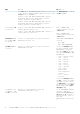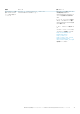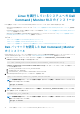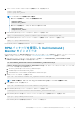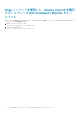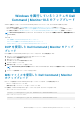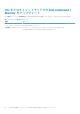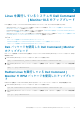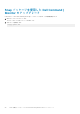Install Guide
Linux を実行しているシステムへの Dell
Command | Monitor 10.3 のインストール
Linux を実行しているシステムへの Dell Command | Monitor のインストールは、次のいずれかの方法で行います。
• Ubuntu Desktop を実行するシステムについては、「Deb パッケージを使用した Dell Command | Monitor のインストール」を参照し
てください。
• Red Hat Enterprise Linux(RHEL)を実行しているシステムの場合は、「RPM パッケージを使用した Dell Command | Monitor のイ
ンストール」を参照してください。
• Ubuntu Core 15.04 を実行する Dell Edge Gateway 5000/3000 シリーズシステムについては、「Snap パッケージを使用した Dell
Command | Monitor 9.1/9.1.2 のインストール」を参照してください。
トピック:
• Deb パッケージを使用した Dell Command | Monitor のインストール
• RPM パッケージを使用した Dell Command | Monitor のインストール
• Snap パッケージを使用した、Ubuntu Core 16 を実行するシステムへの Dell Command | Monitor のインストール
Deb パッケージを使用した Dell Command | Monitor
のインストール
Ubuntu Desktop オペレーティング システムを実行しているシステムには、dell.com/support からダウンロードした Deb パッケージ
で Dell Command | Monitor をインストールします。「Dell Command | Monitor のダウンロード」を参照してください。
1. Linux コマンドライン インターフェイスで、次のコマンドを実行して、command-monitor_<version number>-<build
number>.<architecture>.tar.gz から中身を取り出します。
tar -zxvf command_monitor-linux-<Version>-<build number>_<architecture>.tar.gz
command_configure-linux-<version number>-<build number>.tar.gz には、次のパッケージが入っており、次の順序でインス
トールする必要があります。
a. omi-1.1.0.ssl_100.x64.deb or omi-1.4.2-2.ssl_110.ulinux.x64.deb
b. srvadmin-hapi_9.3.0_amd64.deb
c. command-monitor_<version number>-<build number>.<architecture>.deb
2. Open Manage Infrastructure をインストールするには、次を実行します。
dpkg -i omi-<version number>.ssl_<OpenSSL version>.x64.deb
メモ: 依存関係の問題によりインストールに失敗する場合は、次のコマンドを実行して Ubuntu リポジトリーからすべての
依存パッケージをインストールします。
apt-get -f install
メモ: Ubuntu 18.04 のサーバーまたはデスクトップの場合は、omi-1.4.2-2.ssl_110.ulinux.x64.deb をインストールします。
3. HAPI を実行するには、次を実行します。
srvadmin-hapi_9.3.0_amd64.deb
メモ: 依存関係の問題によりインストールに失敗する場合は、次のコマンドを実行して Ubuntu リポジトリーからすべての
依存パッケージをインストールします。
apt-get -f install
5
14 Linux を実行しているシステムへの Dell Command | Monitor 10.3 のインストール